Как да класирам, ако е по-голямо от 0 в Excel?
Ако искате да класирате стойностите само когато са по-големи от 0, както е показано на екранната снимка по-долу, как можете да се справите с този проблем в Excel?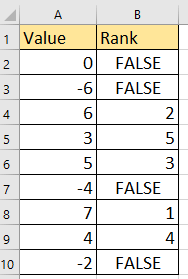
Класиране, ако е по-голямо или по-малко от 0
Класиране, ако е по-голямо или по-малко от 0
За да класирате данните, ако са по-големи от нула, можете да приложите формула, която да ги обработва.
Изберете празна клетка, в която ще поставите резултата от класирането, и въведете тази формула =IF(A2>0,(RANK(A2,$A$2:$A$10)), Натиснете Въведете и плъзнете манипулатора за запълване върху клетките, които използвате за класиране. Вижте екранна снимка: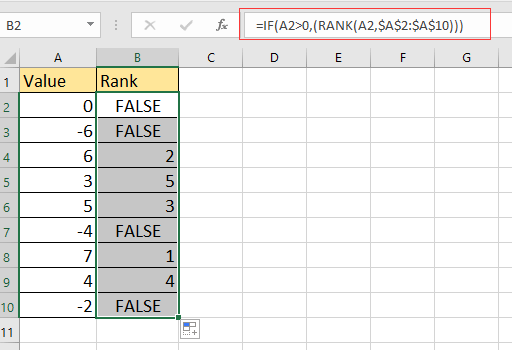
Във формулата A2 е първата клетка в списъка, който използвате, A2:A10 е списъкът, който искате да класирате.
Относителна статия:
- Как да класираме данни с множество препратки в Excel?
- Как бързо да класирате списък по конкретна стойност в Excel?
Най-добрите инструменти за продуктивност в офиса
Усъвършенствайте уменията си за Excel с Kutools за Excel и изпитайте ефективност, както никога досега. Kutools за Excel предлага над 300 разширени функции за повишаване на производителността и спестяване на време. Щракнете тук, за да получите функцията, от която се нуждаете най-много...

Раздел Office Внася интерфейс с раздели в Office и прави работата ви много по-лесна
- Разрешете редактиране и четене с раздели в Word, Excel, PowerPoint, Publisher, Access, Visio и Project.
- Отваряйте и създавайте множество документи в нови раздели на един и същ прозорец, а не в нови прозорци.
- Увеличава вашата производителност с 50% и намалява стотици кликвания на мишката за вас всеки ден!

